- مؤلف Abigail Brown [email protected].
- Public 2023-12-17 06:38.
- آخر تعديل 2025-01-24 12:01.
تحدث أخطاء Vcomp.dll بسبب المواقف التي تؤدي إلى إزالة أو تلف ملف DLL vcomp.
في بعض الحالات ، قد تشير أخطاء vcomp.dll إلى وجود مشكلة في التسجيل أو مشكلة فيروسات أو برامج ضارة أو حتى فشل في الأجهزة.
يمكن أن تنطبق رسالة الخطأ vcomp.dll على أي برنامج أو نظام قد يستخدم الملف على أي من أنظمة تشغيل Microsoft بما في ذلك Windows 10 و Windows 8 و Windows 7 و Windows Vista و Windows XP و Windows 2000.
أخطاء Vcomp.dll
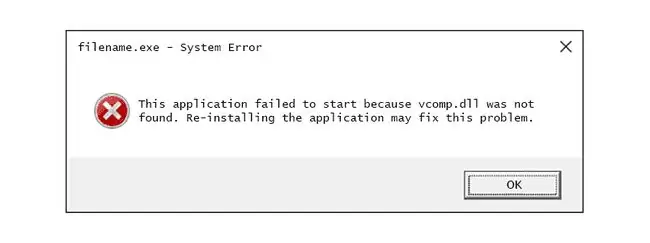
هناك عدة طرق مختلفة يمكن أن تظهر بها أخطاء vcomp.dll على جهاز الكمبيوتر الخاص بك. فيما يلي بعض الطرق الأكثر شيوعًا التي قد تظهر لك أخطاء vcomp.dll:
- Vcomp.dll غير موجود
- فشل بدء تشغيل هذا التطبيق لأنه لم يتم العثور على vcomp.dll. قد تؤدي إعادة تثبيت التطبيق إلى إصلاح هذه المشكلة.
- لا يمكن العثور على [PATH] vcomp.dll
- ملف vcomp.dll مفقود.
- لا يمكن بدء [التطبيق]. المكون المطلوب مفقود: vcomp.dll. الرجاء تثبيت [التطبيق] مرة أخرى.
قد تظهر رسائل خطأ Vcomp.dll أثناء استخدام أو تثبيت برامج معينة ، عند بدء تشغيل Windows أو إيقاف تشغيله ، أو ربما حتى أثناء تثبيت Windows.
سياق خطأ vcomp.dll جزء مهم من المعلومات التي ستكون مفيدة أثناء حل المشكلة.
كيفية إصلاح أخطاء Vcomp.dll
لا تقم بتنزيل vcomp.dll من موقع ويب "تنزيل DLL". هناك العديد من الأسباب التي تجعل تنزيل ملف DLL فكرة سيئة. إذا كنت بحاجة إلى نسخة من vcomp.dll ، فمن الأفضل الحصول عليها من مصدرها الأصلي والشرعي.
ابدأ تشغيل Windows في الوضع الآمن لإكمال أي من الخطوات التالية إذا كنت غير قادر على الوصول إلى Windows بشكل طبيعي بسبب خطأ vcomp.dll.
-
قم بتنزيل تحديث أمان Microsoft Visual C ++ 2005 Service Pack 1 Redistributable Package MFC Package وتشغيله. سيؤدي هذا إلى استبدال / استعادة vcomp.dll بأحدث نسخة مقدمة من Microsoft.
لقد تم منحك بعض خيارات التنزيل من Microsoft لهذا التحديث ، بناءً على إصدار Windows الذي قمت بتثبيته - x86 (32 بت) أو x64 (64 بت). راجع هل أقوم بتشغيل إصدار 32 بت أم 64 بت من Windows؟ للمساعدة إذا لم تكن متأكدًا مما تختاره.
حاول بذل قصارى جهدك لإكمال هذه الخطوة. يعد تطبيق هذا التحديث دائمًا الحل لأخطاء vcomp.dll.
-
استعادة vcomp.dll من سلة المحذوفات. أسهل سبب محتمل لملف vcomp.dll "مفقود" هو أنك حذفته عن طريق الخطأ.
إذا كنت تشك في أنك قمت بحذف vcomp.dll عن طريق الخطأ ولكنك قمت بالفعل بإفراغ سلة المحذوفات ، فقد تتمكن من استرداد vcomp.dll باستخدام برنامج استرداد الملفات المجاني.
استعادة نسخة محذوفة من vcomp.dll باستخدام برنامج استرداد الملفات هي فكرة ذكية فقط إذا كنت واثقًا من أنك حذفت الملف بنفسك وأنه كان يعمل بشكل صحيح قبل القيام بذلك.
- قم بإجراء فحص فيروسات / برامج ضارة لنظامك بأكمله. قد تكون بعض أخطاء vcomp.dll مرتبطة بفيروس أو إصابة ببرامج ضارة أخرى على جهاز الكمبيوتر الخاص بك مما أدى إلى إتلاف ملف DLL. من المحتمل أيضًا أن يكون خطأ vcomp.dll الذي تراه مرتبطًا ببرنامج معاد يتنكر في هيئة الملف.
- استخدم استعادة النظام للتراجع عن تغييرات النظام الأخيرة. إذا كنت تشك في أن خطأ vcomp.dll ناتج عن تغيير تم إجراؤه على ملف أو تكوين مهم ، يمكن أن تحل استعادة النظام المشكلة.
- أعد تثبيت البرنامج الذي ينتج عنه خطأ vcomp.dll. إذا حدث خطأ vcomp.dll عند استخدام برنامج معين ، فقد تساعدك إعادة تثبيت هذا البرنامج.
-
قم بتثبيت أي تحديثات Windows متوفرة. تستبدل العديد من حزم الخدمة والتصحيحات الأخرى بعضًا من مئات ملفات DLL الموزعة من Microsoft أو تحديثها على جهاز الكمبيوتر الخاص بك. يمكن تضمين ملف vcomp.dll في أحد هذه التحديثات.
-
اختبر ذاكرتك ثم اختبر محرك الأقراص الثابتة. لقد تركت غالبية استكشاف أخطاء الأجهزة وإصلاحها للخطوة الأخيرة ، ولكن من السهل اختبار ذاكرة الكمبيوتر ومحرك الأقراص الثابتة وهما المكونات الأكثر احتمالاً التي قد تتسبب في حدوث أخطاء vcomp.dll عند فشلها.
إذا فشل الجهاز في أي من اختباراتك ، فاستبدل الذاكرة أو استبدل القرص الصلب في أسرع وقت ممكن.
- إصلاح تثبيت Windows الخاص بك. إذا لم تنجح نصيحة استكشاف الأخطاء وإصلاحها في ملف vcomp.dll الفردي أعلاه ، فيجب أن يؤدي إجراء إصلاح بدء التشغيل أو تثبيت الإصلاح إلى استعادة كافة ملفات Windows DLL إلى إصدارات العمل الخاصة بها.
-
استخدم منظف السجل المجاني لإصلاح المشكلات المتعلقة بـ vcomp.dll في التسجيل. قد يكون برنامج تنظيف السجل المجاني قادرًا على المساعدة عن طريق إزالة إدخالات التسجيل غير الصالحة vcomp.dll والتي قد تسبب خطأ DLL.
نادرًا ما نوصي باستخدام منظفات التسجيل ، لكننا قمنا بتضمين الخيار هنا كمحاولة "الملاذ الأخير" قبل الخطوة التدميرية القادمة.
-
قم بإجراء تثبيت نظيف لنظام Windows. سيؤدي التثبيت النظيف لنظام Windows إلى مسح كل شيء من القرص الصلب وتثبيت نسخة جديدة من Windows. إذا لم تصحح أي من الخطوات المذكورة أعلاه خطأ vcomp.dll ، فيجب أن يكون هذا هو الإجراء التالي.
سيتم مسح جميع المعلومات الموجودة على محرك الأقراص الثابتة أثناء التثبيت النظيف. تأكد من قيامك بأفضل محاولة ممكنة لإصلاح خطأ vcomp.dll باستخدام خطوة استكشاف الأخطاء وإصلاحها قبل هذه الخطوة.
- استكشاف الأخطاء وإصلاحها لمشكلة في الأجهزة إذا استمرت أي أخطاء vcomp.dll. بعد تثبيت نظيف لنظام Windows ، يمكن أن تكون مشكلة DLL الخاصة بك متعلقة بالأجهزة فقط.
هل تحتاج إلى مزيد من المساعدة؟
إذا لم تكن مهتمًا بإصلاح هذه المشكلة بنفسك ، فراجع كيف يمكنني إصلاح جهاز الكمبيوتر الخاص بي؟ للحصول على قائمة كاملة بخيارات الدعم الخاصة بك ، بالإضافة إلى المساعدة في كل شيء على طول الطريق مثل معرفة تكاليف الإصلاح ، وإخراج ملفاتك ، واختيار خدمة الإصلاح ، وغير ذلك الكثير.






